Kuinka luoda kansio iPhonessa?

Moderni yhteiskunta on jo kauan ollut tuttu Applen tuotteille. Yrityksellä on johtava asema globaaleilla teknologiamarkkinoilla. Valtava määrä älypuhelimien, tietokoneiden ja muiden laitteiden käyttäjiä suosii Apple-tekniikkaa. Nykyään iPhone toimii melkein lahjana, mutta kaikki ihmiset eivät ole oppineet käsittelemään sitä. Suuri määrä laitteen sovelluksia tukkii tiedostojärjestelmän erittäin hyvin, vaikka niitä kaikkia tarvittaisiin. On hyvä, että nämä laitteet on varustettu tilatulla lajittelutoiminnolla. Kuinka luoda kansio iPhonessa? Kaikki on hyvin yksinkertaista, ymmärretäänkäämme järjestyksessä.
sisältöön ↑Hakemiston luominen iOS-käyttöjärjestelmässä
Ensin sinun on päätettävä tarkalleen, miten aiot järjestää apuohjelmien pikakuvakkeet. Kansiota on erittäin kätevä käyttää, kun työtilasi on täynnä kaikkia sovelluksia. Hakemisto tarjoaa nopean ja helpon pääsyn haluttuun sovellukseen. Katso nämä vinkit laitteen työpöydän yksinkertaistamiseen:
- Sijoita samantyyppiset sovellukset yhteen kansioon. Esimerkiksi kaikki sosiaalisten verkostojen pikakuvakkeet yhdessä, video ja valokuvat - toisessa ja kaikki ohjelmistot ja työkalut työhön - kolmannessa.
- Luo kansio ja etsi kaksi ohjelmaa, jotka haluat sijoittaa samaan paikkaan. Sinun tarvitsee vain napsauttaa jonkin apuohjelman pikakuvaketta ja jättää se painetuksi hetkeksi. Tarrakuva alkaa heilahtaa hiukan. Nyt sinun täytyy vain vetää sovellus toiseen, mikä johtaa kansion luomiseen tällä ohjelmistolla.
- Ohjelmavalinnat on mahdollista lisätä kansioon. Siirrä apuohjelman pikakuvake "heilumismuotoon", vedä se juuri luomaasi kansioon. Kansion pikkukuvassa näkyvät kaikki kansioon tallennetut apuohjelmakuvakkeet.
- Lisäksi tällä liikkumismenetelmällä voit yksinkertaisesti vaihtaa pikakuvakkeita millä tahansa työpöydällä.
sisältöön ↑Tärkeää! IPhonen kansioissa on pikavalintojen raja, joka on 12 erilaista apuohjelmaa. Huomaa, että toisen kansion luominen sisällä ei ole mahdollista. Käytä "hakkerointi" -laitetta saadaksesi kaikki ominaisuudet.
Holvitoiminnot
Opit luomaan kansion iPhonen työpöydälle itse laitteen ja sormesi avulla. Mutta tiesitkö, että kansioita voidaan hallita?
Vaihda hakemiston nimi
Kun luot kansion iPhoneen, käyttöjärjestelmä itse nimeää kansion uudelleen sen sisällä olevien apuohjelmien perusteella. Voit tehdä sen itse. Tarvittavan nimen muuttaminen:
- Siirry haluamaasi kansioon ja napsauta sen nimeä.
- Ennen kuin avaat näppäimistöasettelun, jolla voit kirjoittaa suosikkinimesi.
Tärkeää! Tallennettaessa iOS-käyttöjärjestelmä asettaa itsenäisesti nimen, joka valitaan sisällä olevien ohjelmien perusteella. Voit nimetä kansion uudelleen nimeämällä se napsauttamalla sen nimeä. Tämä avaa näppäimistön ja voi kirjoittaa minkä tahansa halutun nimen.
Kuinka poistaa sovellus luodusta kansiosta?
Paina kuvaketta ja pidä painettuna, kunnes näet tutut peruukit näytöllä:
- Avaa hakemisto, jossa valittu sovellus sijaitsee. Älypuhelimiesi näytössä sinun pitäisi huomata tämä ohjelma toisen kansion sisällä.
- Sovelluskuvake heilahtelee edelleen hiukan.Napsauta vain sitä ja vedä se ulos kansiosta pitämällä sitä siellä jonkin aikaa.
- Sinut pitäisi ohjata takaisin työpöydälle, jonne voit sijoittaa sovelluksen mihin tahansa.
Kuinka poistaa hakemisto?
Kuinka tehdä kansiot iPhonesta kaikki ymmärtävät, mutta miten päästä eroon siitä? Tarpeettoman hakemiston poistaminen iPhonen työpöydältä on poistettava siitä kaikki ohjelmistot.
Tärkeää! Poista sovelluksia, kunnes poistat viimeksi mainitut. Näiden vaiheiden jälkeen kansion pitäisi kadota.
Voit myös poistaa kaikki hakemistot kerralla yhdellä napsautuksella. Voit tehdä tämän tekemällä seuraavat:
- Siirry mobiililaitteesi asetuksiin. Sieltä sinun on löydettävä luokka ”Yleinen”, napsauta sitä.
- Avattavassa pikavalikossa sinun on löydettävä ”Palauta” -välilehti. Siirry siihen ja valitse ”Palauta työpöydän sijaintiasetukset”.
Tärkeää! Jos teit kaiken oikein, kaikkien hakemistojen tulisi kadota, ja mobiilisovellusten pikavalinnat lajitellaan aakkosjärjestyksessä niiden käyttöjärjestelmään sisäänrakennettujen ohjelmien jälkeen.
Kuinka luoda kansio iPhone 4: llä etäyhteyden avulla? Tutustu toiseen mielenkiintoiseen menetelmään.
sisältöön ↑Luo hakemisto iTunes-ohjelmiston avulla
Tämä menetelmä vaatii käyttäjältä seuraavat toimenpiteet:
- Kytke matkapuhelin tietokoneeseen erityisellä kaapelilla tai muodostamalla langaton yhteys.
- Käynnistä iTunes-sovellus tietokoneella. Löydä laite sivupalkista.
- Ennen kuin alat näyttää työpöydän todellinen visuaalinen esitys iPhonessa.
- Hiiren kohdistimen avulla voit siirtää ohjelmistoa samalla tavalla kuin iPhonessa.
- Jos et löydä tarvittavaa apuohjelmaa, voit turvautua sisäiseen hakukoneeseen iTunesiin. Käytä vain hakupalkkia, joka sijaitsee ohjelman oikeassa yläkulmassa. Tämä menetelmä on erityisen kätevä, jos laitteesi on toiminut erittäin pitkään ja siihen on kertynyt suuri määrä erilaisia ohjelmistoja. Voit helposti hankkia ohjelmiston suoraan hakutuloksista.
Tärkeää! Tämä toiminto on merkityksellinen vain niille laitteille, joihin iOS 4 tai uudempi on asennettu.
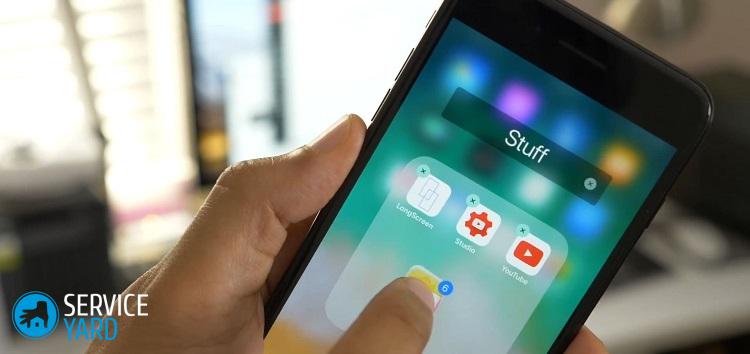
Laitteen suojaus
Voinko laittaa salasanan mihin tahansa hakemistoon? Monet haluavat suojata henkilökohtaisia valokuvia tai tärkeitä asiakirjoja. Olemme kiireellisiä järkyttääksemme sinua, että tätä mahdollisuutta ei vieläkään ole, ainakin sitä puuttuu itse iPhonessa.
Ylistetty laitteen suojaus selittyy sillä, että mitään sovellusta ei voida integroida iOS-käyttöjärjestelmään.
Tärkeää! Valmistaja löysi erilaisen ratkaisun ja tarjosi käyttäjille kaikkien tuntemien Touch ID -ominaisuuden, jotka kilpailevat yritykset olivat yhtä menestyviä.
On tietysti toinen tapa, jolla voi säästää laitteen muistin sisältöä, mutta tätä varten sinun on käytettävä kolmannen osapuolen sovelluksen palveluita. Tällaisten apuohjelmien käyttö edellyttää valittujen tiedostojen "lähettämistä" suojattuihin osioihin, jotka itse ohjelmisto on luonut.
Löydät luettelon suosituimmista suojausohjelmista AppStoresta:
- Kansion lukitus.
- Paras salainen kansio.
- Salainen kansiokuvake ilmaiseksi.
Voit halutessasi löytää tusinan muun sovelluksen, jos omistat siihen vähän aikaa.
sisältöön ↑Arkistofilmit
Nyt voit helposti vastata, jos sinulta kysytään kuinka luoda kansio iPhoneen, koska olet perehtynyt moniin tapoihin luoda arkisto.
- Kuinka valita pölynimuri talon ja pinnoitteiden ominaisuudet huomioon ottaen?
- Mitä etsiä valittaessa vesitoimitusta
- Kuinka nopeasti luoda mukavuutta kotona - vinkkejä kotiäidille
- Kuinka valita täydellinen televisio - hyödyllisiä vinkkejä
- Mitä etsiä kaihtimia valittaessa
- Mitä pitäisi olla juoksukengät?
- Mitä hyödyllisiä asioita voit ostaa rautakaupasta
- Iphone 11 pro max arvostelu
- Kuin iPhone on parempi kuin Android-älypuhelimet




